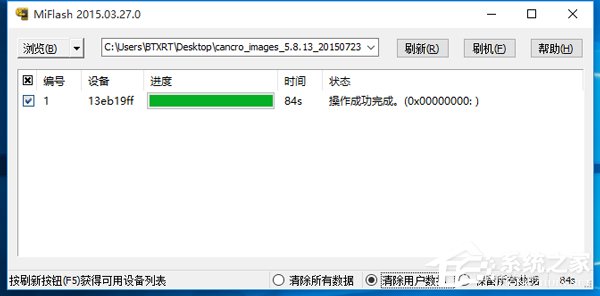故障圖如下:
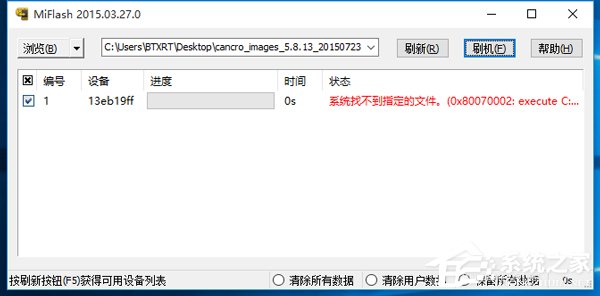
出現MiFlash進行刷機的時候出現系統找不到指定的文件是由于配置不正確導致的,可以通過以下步驟解決
MiFlash找不到指定文件解決步驟:
1、當“MiFlash”通用線刷工具提示“系統找不到指定的文件”提示時,我們首先進入“MiFlash”安裝目錄,雙擊運行“MiFlashClean.cmd”程序以清除MiFlash相關設置信息。
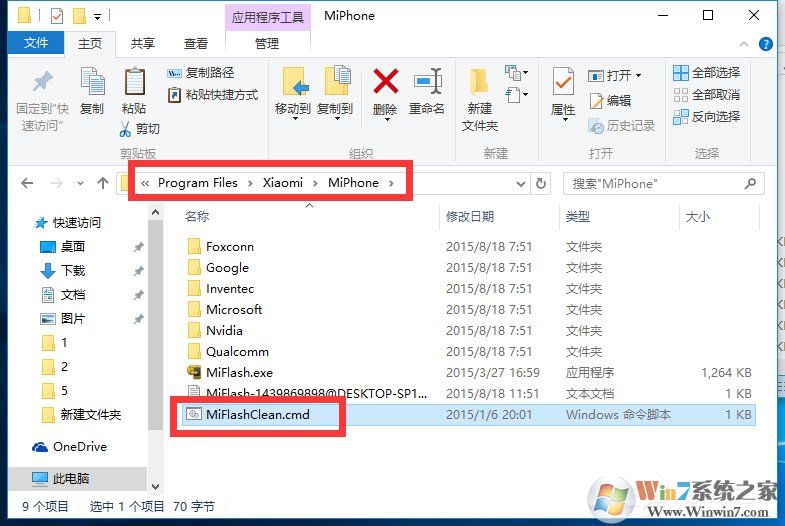
2、接下來我們需要將“線刷ROM”解壓到某一磁盤根目錄下。目錄盡量不要包含中文或其它除英文和數字、下劃線之外的字符。
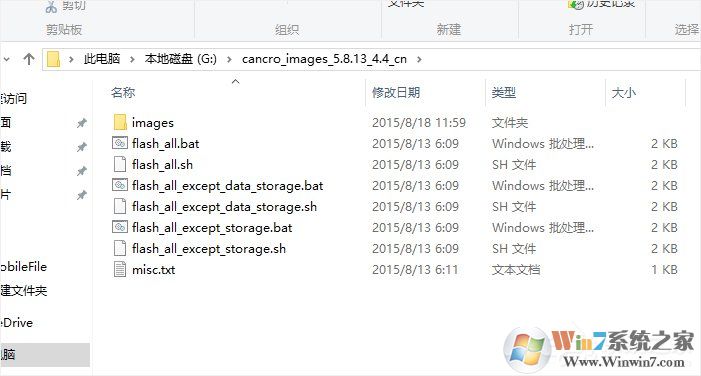
3、運行“MiFlash”工具,點擊左上角的“瀏覽”按鈕。
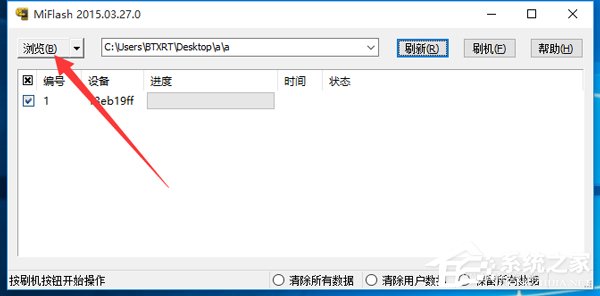
4、從打開的“刷機包搜索路徑”窗口中定位到線刷包根目錄下,即“images”文件夾上的目錄。
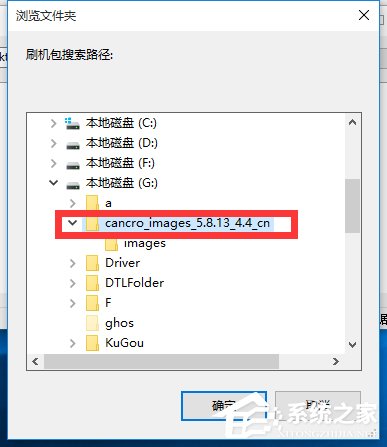
5、接下來點擊“瀏覽”右側的下位列表,從中選擇“高級設置”項進入。
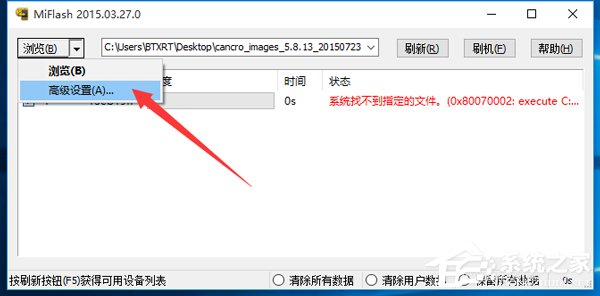
6、從打開的“高級設置”界面中,依次點擊每個文件對應的“瀏覽”按鈕,并手動指定每個文件的具體位置。對應文件如圖所示:
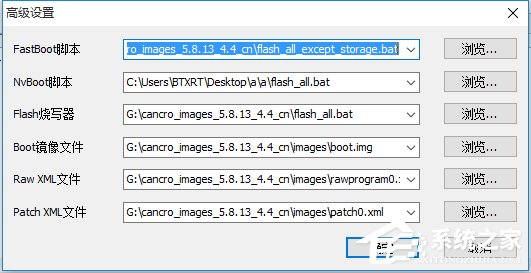
7、最后點擊“刷機”按鈕,此時“MiFlash”工具將自動進行刷機過程;
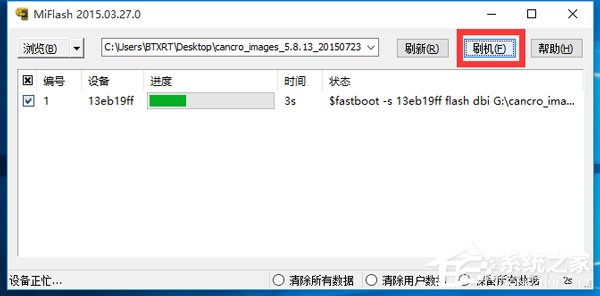
8、直到100%完成,即可看到“操作成功完成”的提示,此時小米手機將自動重啟進入系統。